【Twitter】時間指定の予約投稿についてくわしく解説!
Twitterに実装された予約投稿について紹介します。Web版Twitterの投稿画面に時計アイコンが追加され、予約時刻の指定を行うことが可能になりました。本記事ではTwitterの予約投稿の設定方法をログインから手順を追って解説いたします。
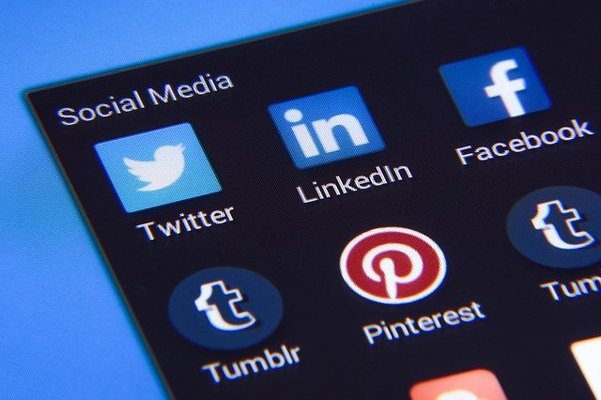
目次
【Twitter】時間指定して予約投稿するには?
Twitterに実装された予約投稿について紹介します。Twitterの投稿画面に新たに時計アイコンが追加されており、予約時刻の指定を行うことができます。Twitterで時間して予約投稿するにはどうしたらいいか、手順を追って解説いたします。
Web版で予約投稿できる
今のところTwitterの予約投稿はWebブラウザ版のみで利用可能な機能です。アプリ版ではまだ対応していないのでご注意ください。
公式機能として実装
最近までテスト機能として一部のアカウントのみに時間指定機能はアナウンスされていますが、正式にTwitterの全ユーザーに公式機能として解放され実装されました。
これまで「決まった時間に投稿時刻を指定したい」というニーズに答えていたのがツールやサードパーティアプリでした。Twitter公式対応は待望の機能という方も多いと思います。
スマホからでもアクセス可能
Twitterの予約投稿はWebブラウザ版のみで利用可能な機能と紹介しましたが、スマートフォンで利用できない訳ではありません。
もしスマホから時間指定投稿を行いたい場合は、アプリ版ではなくWebブラウザ版にアクセスしてスマホからログインすると予約可能です。
 Twitterでマスク氏などのアカウント「乗っ取り」が多発!
Twitterでマスク氏などのアカウント「乗っ取り」が多発! 【Twitter】時間指定して予約投稿する方法~作成~
では実際にTwitterで時間指定して予約投稿する方法について画面と共に手順を追って解説します。まず時刻指定をしてツイートを作成する方法です。
公式サイトにアクセスする
前の項でもご紹介したとおり、Twitterの予約投稿機能はWebブラウザ版のみで使える機能です。もしTwitterのアプリをインストールしていても、今回はブラウザでTwitterの公式サイトにアクセスして操作を行います。
ログインを行う
Twitterは、登録している電話番号、メールアドレス、ユーザー名のいずれかとパスワードの入力でログインができます。
普段アプリ版を利用している方はパスワードを忘れる場合もあるかもしれません。その場合は「パスワードをお忘れですか?」の項目をクリックしてください。
「Twitterアカウントを探す」では電話番号、メールアドレス、ユーザー名からTwitterアカウントを探すことができ、パスワードのリセットが可能です。
ツイートを作成する
では実際にTwitterで時間指定して予約投稿する方法について画面と共に手順を追って解説します。まず時刻指定をしてツイートを作成する方法です。
Web版Twitterのトップ画面からツイートを投稿します。Webのツイッターの投稿方法は2つの方法があります。
ひとつ目はホーム画面の上の「いまどうしてる?」からツイート内容を入力して「ツイートする」をクリック。
ふたつ目は左横の一番下にある「鳥の羽」のアイコンをクリックしてください。
入力ポップアップ画面が表示されるのでツイート内容を入力して「ツイートする」をクリックする方法です。
予約設定画面を開く
ツイート画面から予約設定画面を開きます。予約設定画面のアイコンは右端にあるのでクリックします。
予約設定のメニュー画面が立ち上がります。このメニューで予約の設定を行います。
日時を入力する
時間設定画面では月・日・年と「時刻」時・分が設定可能です。日時を入力してください。
確認が済んだら右上の「確認する」をクリックしてください。
ツイート画面上の「予約確認」をクリックすると予約設定が完了します。
 【Twitter】知らない外人からのメンションについて解説!
【Twitter】知らない外人からのメンションについて解説!【Twitter】時間指定して予約投稿する方法~削除~
Twitterの予約投稿は削除することが可能です。ここからは予約した未送信ツイートを削除する方法を解説します。
予約投稿を削除する方法
Twitterの未送信ツイートの予約投稿を削除する方法を順序を追って解説いたします。
ツイート作成アイコンを選択する
Web版Twitterのツイート作成アイコンを選択します。左端の一番したにある「鳥の羽」の形をしたアイコンをクリックしてください。
「未送信ツイート」を選択する
ポップアップ画面から右上にある「未送信ツイート」を選択します。
「未送信ツイート」の画面が表示されます。
予約済みタブを開く
「未送信ツイート」の画面では、「下書き」と呼ばれる未送信ツイートの一覧と、「予約済み」のツイートを編集し管理する画面です。
「下書き」と「予約済み」のふたつのタブがあるので今回は「予約済み」タブを選んでください。
予約済の未送信ツイートが一覧に表示されます。
編集を選択する
「未送信ツイート」画面で右上の「編集」を選択します。「編集」をクリックすると、「下書き」と「予約済み」のツイートの編集をすることができます。
未送信ツイートの画面から「予約済み」タブには予約設定したツイートの一覧があります。
予約済みのツイートにチェックを入れてください。
ツイートを削除する
未送信ツイート画面の右下の「削除」をクリックすると予約済みのツイートの削除は完了です。
 【Twitter】iOS版アプリが「iOS 11」以前のバージョンのサポート終了!
【Twitter】iOS版アプリが「iOS 11」以前のバージョンのサポート終了!【Twitter】時間指定して予約投稿する方法~編集~
Twitterの時間指定して予約投稿と削除の方法をここまで解説してきました。続いては編集と修正の方法について手順を解説します。
Twitterの予約投稿機能は、後から内容の修正や送信時間の設定を変えることができます。後でツイート内容を変えたい場合や、修正が必要なときも送信前ならいつでも変更可能です。
予約投稿の時刻や内容を修正する方法
最初に予約投稿の時刻や内容を修正する方法の手順を解説します。途中までは削除の方法と一緒です。
ツイート作成アイコンを選択する
予約投稿の修正 は、まずツイート作成アイコンを選択します。ポップアップでツイート画面が立ち上がります。
「未送信ツイート」を選択する
右上にある「未送信ツイート」をクリックしてください。未送信ツイートの画面がポップアップで立ち上がります。
予約済みタブを開く
「未送信ツイート」の画面で「予約済みタブ」を開きます。予約済みのツイート一覧が表示されます。
一覧から投稿を選択する
「予約済み」ツイートの一覧から修正したツイートを選択します。一覧にはツイートする内容と送信される日時が表示されているので修正前に必ず確認してください。
内容を修正する
修正したいツイートをクリックすると、通常のツイート画面が表示されるので内容を修正してください。内容の修正の必要がなければ次は時間予約の修正を行います。
時刻を修正する
下に配置されている「時刻アイコン」を選択してください。
時間予約の画面が表示されるので日時を修正してください。なお修正前の時刻がわからなくなった場合は、日付設定画面の上に修正前の時刻が表示されているので確認してください。
時間の修正後に「更新」を選択すると修正が反映されます。予約タブなどで修正後の時刻を確認してください。
なお「更新」をクリックする前であれば「クリア」を押すと予約する前の設定に戻すことができます。
下書き投稿も編集可能
Twitterの未送信ツイートは時刻予約の他に「下書き」することができます。「下書き」に保存すると、自分でツイートしたいタイミングであらかじめ用意したテキストや画像を公開することができます。
「下書き」の保存方法はツイート画面で左上の「×」をクリックします。
「ツイートを保存しますか?」というポップアップが表示されるので「保存」を選んでクリックしてください。これで下書きが完了です。
「下書き投稿」も予約ツイート同様に編集が可能です。まず下書きの方法を解説します。
「未送信ツイート」の画面で、「下書き」のタブを選んでください。
「下書き」を一覧から選んでクリックしてください。
下書きをクリックするとツイートの編集画面に遷移するので、これまでご紹介したように予約設定をしたり、そのままツイートすることも可能です。
まとめ
Twitterに実装された予約投稿について紹介してきました。まだWeb版限定の機能ですが公式版で時間設定が導入されツイッターがより便利になりました。ツールやサードパーティのアプリ無しでも予約投稿ができるのでぜひ試してみてください。
合わせて読みたい!Twitterに関する記事一覧
 Twitterの「モーメント」の作成手順!ネタ収集に役立つ検索術も解説!
Twitterの「モーメント」の作成手順!ネタ収集に役立つ検索術も解説! 【Twitter】文字化けして読めないときの解読/直し方を解説!
【Twitter】文字化けして読めないときの解読/直し方を解説! Twitterの「データ共有設定の変更について」の対処法/注意点など詳しく解説!
Twitterの「データ共有設定の変更について」の対処法/注意点など詳しく解説! Twitterの「クオリティフィルター」機能の使い方を解説!
Twitterの「クオリティフィルター」機能の使い方を解説!










































